管理ソフトアップデート方法
実行前に必ず下記内容をご確認ください
①既にPCに管理ソフトがインストールされている方
パッチアップで既存ソフトとの差分のみをアップデートする方法です。
②初めてPCに管理ソフトをインストールする方
CDからインストールするまたはZIPファイル(フルパッケージ)をダウンロードし保存、解凍を行う方法です。
※FT-001のCDをお持ちで初めてPCにインストールする方は2を行ってください。
※FT-001のCDがお手元になく初めてPCにインストールする方は2-1を行ってください。
PCを新しくした方は旧PCからデータベースを移行してください。
※移行手順は「操作方法説明PDF」よりご確認ください。
どの方法か分からない場合は必ず実行前にお問い合わせください。
営業時間:9:00~18:00(弊社休業日除く)
※土曜日はコールセンターでのお問い合わせ受付のみとなります。
(コールセンター:06-4799-9690)
※土曜日のお問い合わせにつきましては翌営業日の回答となります。
| 2. CDからインストールして行う方法 ※ データのバックアップは必要ありません。 |
|---|
①CDを挿入して、下記のフォルダを展開する。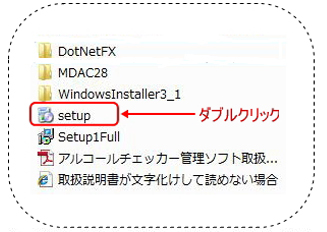 |
| ②フォルダの中の 『setup.exe』 をダブルクリックします。 |
| ③ソフトの変更箇所が自動的にインストールされます。 |
| ④新しい『ショートカットアイコン』が作成され、完了です。 |
| 2-1. (CDがお手元になく初めてPCにインストールを行う方法) ※ データのバックアップは必要ありません。 |
|---|
| ①『下の赤いボタン』 version_1.1.0.zipをクリックする。 |
 |
| ②保存して、解凍する。(解凍ソフトが必要です) 1. 名前をつけて保存(指定のフォルダか、そのままデスクトップへ) 2. ダウンロードしたZIPを解凍する。(解凍したあとZIPは削除する) 無料解凍ソフト ※弊社ではサポートしていません。 |
③図のフォルダが展開します。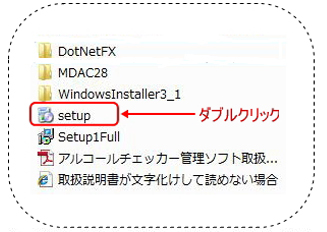 |
| ④『 setup.exe 』 をダブルクリックします。 |
| ⑤ソフトの変更箇所が自動的にインストールされます。 |
| ⑥新しい『ショートカットアイコン』が作成され、完了です。 |
